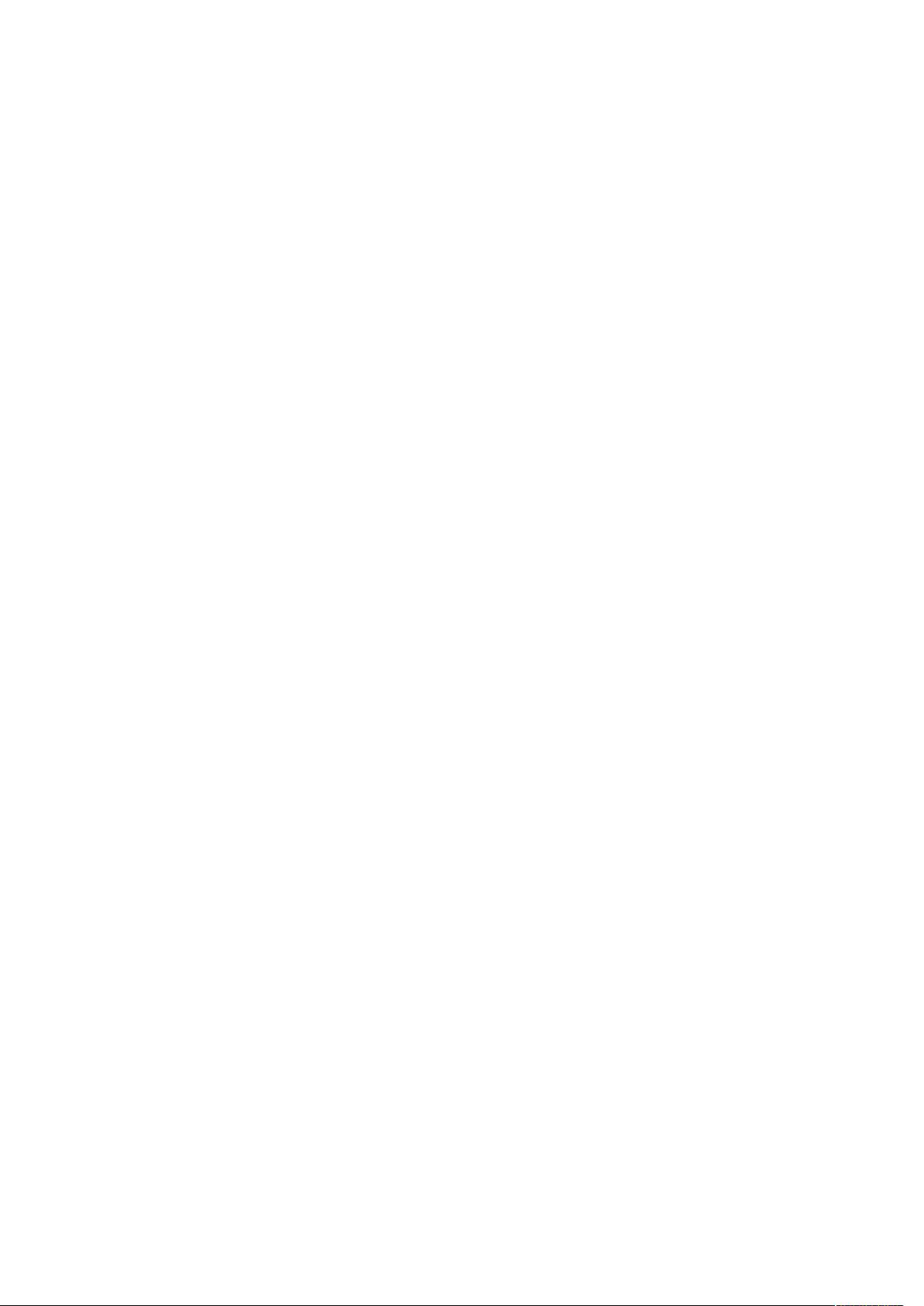修复Excel双击无法直接打开的问题
"这篇文档提供了解决Excel文件无法通过双击直接打开问题的详细方法,包括检查Excel设置和修改注册表的步骤。"
在使用Microsoft Excel时,有时可能会遇到一个令人困扰的问题,即双击Excel文件无法直接打开,只会启动Excel程序但不显示任何表格内容。这种情况下,可以通过以下步骤来解决问题:
首先,尝试在已打开的Excel程序中进行设置调整。进入Excel的菜单栏,依次点击“工具” > “选项” > “常规”。在常规设置中,查看是否勾选了“忽略其他应用程序”。如果这个选项被勾选,可能导致Excel无法正常处理双击打开的文件。取消勾选这个选项,然后保存并关闭设置,重启Excel看看问题是否得到解决。
如果上述方法无效,可能是因为病毒或恶意软件改变了Excel的注册表设置。在这种情况下,可以使用记事本创建一个新的注册表文件(.reg文件)。将提供的注册表代码复制到记事本中,然后另存为“excel.reg”。确保在保存前添加了".reg"扩展名。接着双击这个新创建的注册表文件,将其导入到系统注册表中。这段代码恢复了Excel与文件关联的默认设置。
注册表项如下:
- `[HKEY_CLASSES_ROOT\Applications\EXCEL.EXE]`:此键定义了Excel程序与Excel文件类型的关联。
- `[HKEY_CLASSES_ROOT\Applications\EXCEL.EXE\shell]`:壳层子键包含了与Excel程序相关的所有操作。
- `[HKEY_CLASSES_ROOT\Applications\EXCEL.EXE\shell\New]`:在这里定义了“新建”操作。
- `[HKEY_CLASSES_ROOT\Applications\EXCEL.EXE\shell\New\command]`:这个键定义了“新建”操作的命令行参数。
- `[HKEY_CLASSES_ROOT\Applications\EXCEL.EXE\shell\New\ddeexec]`:DDE(动态数据交换)执行键,用于启动新的Excel工作簿。
导入注册表后,再次尝试双击Excel文件,问题通常能得到解决。如果问题依然存在,可能需要进一步检查系统是否有病毒,或者考虑重装Excel程序。
当遇到Excel文件双击无法打开的问题时,可以先从Excel自身的设置入手,如若无果,则需深入到系统注册表层面进行修复。同时,保持良好的系统维护习惯,定期扫描病毒和恶意软件,以及及时更新操作系统和应用软件,有助于避免类似问题的发生。
2023-06-04 上传
2021-09-26 上传
2021-09-26 上传
2009-04-19 上传
2021-09-29 上传
2013-10-15 上传
superzhoujunjun
- 粉丝: 0
- 资源: 9
最新资源
- 黑板风格计算机毕业答辩PPT模板下载
- CodeSandbox实现ListView快速创建指南
- Node.js脚本实现WXR文件到Postgres数据库帖子导入
- 清新简约创意三角毕业论文答辩PPT模板
- DISCORD-JS-CRUD:提升 Discord 机器人开发体验
- Node.js v4.3.2版本Linux ARM64平台运行时环境发布
- SQLight:C++11编写的轻量级MySQL客户端
- 计算机专业毕业论文答辩PPT模板
- Wireshark网络抓包工具的使用与数据包解析
- Wild Match Map: JavaScript中实现通配符映射与事件绑定
- 毕业答辩利器:蝶恋花毕业设计PPT模板
- Node.js深度解析:高性能Web服务器与实时应用构建
- 掌握深度图技术:游戏开发中的绚丽应用案例
- Dart语言的HTTP扩展包功能详解
- MoonMaker: 投资组合加固神器,助力$GME投资者登月
- 计算机毕业设计答辩PPT模板下载